Come fare domanda per Import Export Code Online (IEC)-Conoscere il processo passo dopo passo
Un Import Export (IEC) Codice è un numero di 10 cifre dato a quella persona che importa o esporta beni e servizi dall’estero che ha fornito dal Direttore generale del commercio estero (DGFT).
IEC è un codice assegnato al numero PAN individuale o al numero PAN aziendale per l’importazione/esportazione di qualsiasi prodotto beni / servizi e anche per usufruire di diversi vantaggi da Export development Council o DGFT.
Per ottenere un codice IEC uno devi presentare documenti validi e seguire la procedura pertinente in modo che il governo indiano possa garantire la tua identificazione come qualsiasi persona o come azienda commerciale
Se vuoi conoscere tutti i dettagli, quali documenti sono necessari per il codice di registrazione IEC e conoscere il suo formato valido leggi il nostro articolo diretto sui documenti del codice IEC.
Procedura di registrazione del codice IEC
Dopo aver raccolto tutti i documenti, diamo un’occhiata alla procedura di applicazione completa della registrazione IEC. Ci sono 12 passaggi associati alla procedura di applicazione del codice IEC.
Qui ti guideremo passo dopo passo con le immagini di visualizzazione del sito Web DGFT per richiedere la procedura del codice IEC.
Passi per il processo di registrazione IEC:
Passo 1: Vai al sito Web DGFT.
Primo passo vai a www.dgft.gov.in
Mostrerai la home page accolta da una pagina luminosa e informativa. Qui si vedrà l’ultima notifica e gli aggiornamenti sullo schermo.
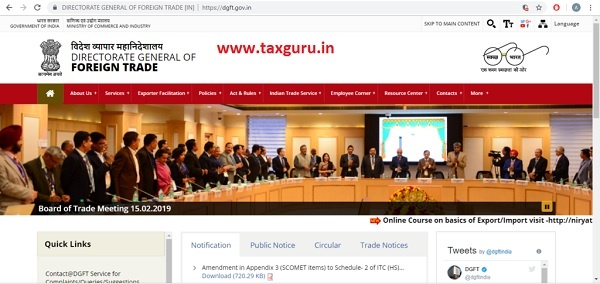
Home Page del sito DGFT
Fase 2: Quindi devi andare sulla scheda Servizi.
La barra dei pulsanti di navigazione che si vede nel menu in alto dato denominato” Servizi “puntatore del mouse su “Servizi”. Verrà visualizzato un menu a discesa con più servizi forniti da DGFT, inclusa l’opzione” IEC ”
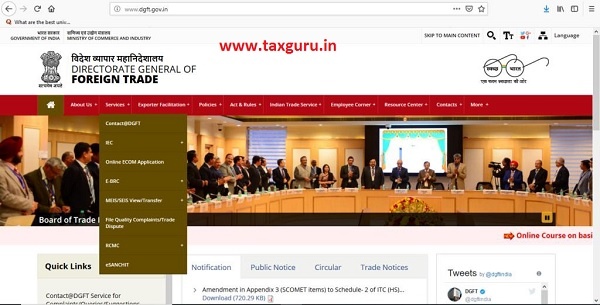
Fare clic sulla scheda Servizio
Andare al puntatore del mouse sulla scheda IEC verranno visualizzate le seguenti schede dato colpo.
Online IEC Applicazione
- Vista la tua IEC
- IEC Stato Personalizzato
- IEC Aiuto
fare Clic su uno dei — Online IEC Applicazione

fare Clic sul Online IEC Applicazione
Dopo aver fatto clic sul Pulsante Online IEC Applicazione, ci verrà visualizzata la pagina seguente.
Fase 3: Inserisci il tuo numero PAN (Una persona / se qualsiasi carta PAN società)
Inserisci il tuo numero PAN nella casella di testo
Inserisci il numero della carta PAN del titolare o nel caso di un’impresa di entità.
Fare clic sul pulsante di ricerca-Ci mostrerà Pagina intera
Passo 4: Inserisci i tuoi dati (Come indicato nel PAN Card)
Inserisci il tuo Nome Dettagli
In questo passaggio, verrà visualizzato il campo dove inserire le informazioni di base come nome, data di nascita e Compilare il Codice
Ci si vedrà Inserito il Tuo PAN
Inserisci il Tuo Nome (come mantenuto PAN Card)
Next Clic con il pulsante submit
Passo 5: Inserisci il tuo numero di cellulare per ottenere (OTP) processo di verifica.
- Inserisci il tuo numero di cellulare
- Inserisci il tuo ID e-mail
- Inserisci il codice nella casella sottostante
- Fai clic sul pulsante “Genera OTP”
- Riceverai un numero OTP sul tuo cellulare e un ID e-mail entrambi.
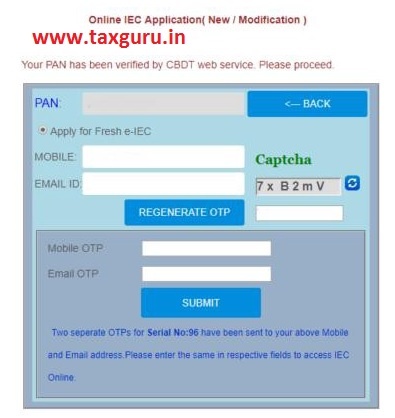
Generare OTP
Invio Mobile OTP” nella Casella di Testo
Inserisci e-Mail OTP” nella Casella di Testo
Passo 6: Compilare e Aggiornare Applicazioni Entità Dettagli
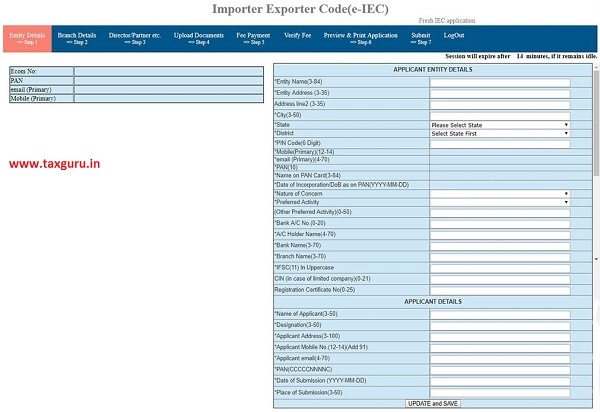
Application Entity Dettagli
Step 7: Aggiungi dettagli ramo (Entro 15 minuti)
Dopo il riempimento e l’aggiornamento fare clic sulla seconda alternativa per il codice di importazione ed esportazione,” Ramo ” sulla stessa pagina lato superiore.

Dettagli succursali
In questa sezione “Dettagli succursali” è possibile compilare una proprietà/ azienda. Una volta che è necessario compilare tutti i dettagli rilevanti quindi fare clic su “AGGIUNGI”. Se non hai una filiale, tieni lo spazio vuoto.
Passaggio 8: compilare e aggiornare i dettagli del direttore / partner.
Vai sul lato successivo della scheda e fai clic su “Direttore / Partner”, ecc. Ora, è necessario compilare tutti i dettagli richiesti dal Direttore / Proprietario / Socio amministratore fiduciario. Tutti i dettagli richiesti
- Ad esempio-
- Inserisci il numero PAN,
- Inserisci il numero di cellulare dovrebbe appartenere alla persona di cui stai riempiendo le parti. Una volta che tutte le opzioni appropriate sono state riempite, fare clic sul pulsante “AGGIUNGI”.
- Numero PAN,
- Residenziale Prova,
- Numero di Cellulare
- id e-Mail di ogni società/impresa partner/direttore
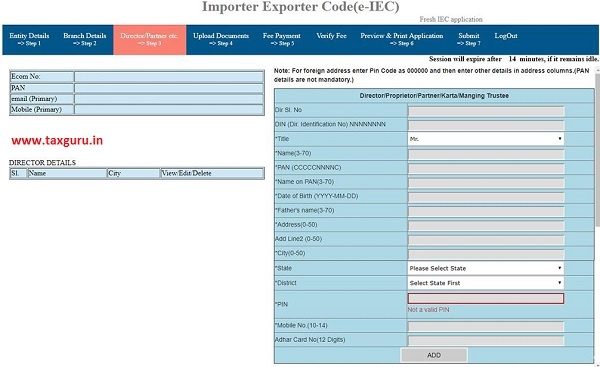
Direttore/Partner dettagli
Passo 9: Caricare i Documenti di Copie Digitalizzate dei Documenti Essenziali.
Ora è necessario fare clic sul passaggio 4 per caricare i documenti richiesti. Come prova di indirizzo, assegno annullato / banche certificato. Inoltre, scegli il tipo di documento come PDF o JPEG.

Documenti scansionati copie
Passo 10: Pagamento della tassa (debito/carta di credito Net Banking)
Ora vai al passo successivo 5 lato superiore della pagina e fare clic su pagamento della tassa. Verrà visualizzata la pagina seguente.
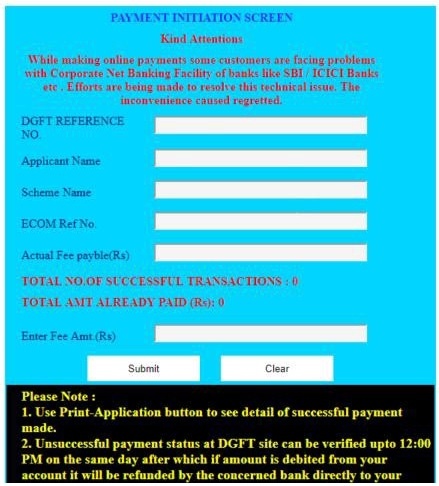
Pagamento della tassa
Qui devi inserire l’importo Rs. 500 / tassa di governo di IEC applicazione
Ora, è possibile effettuare il pagamento utilizzando qualsiasi carta di debito / credito o può essere da Net Banking o portafogli impianto di pagamento disponibile anche. Dopo con successo il pagamento è necessario tornare alla stessa pagina. Scegli “Verifica paga” e verifica il pagamento che hai appena creato.
Passo 11: Anteprima & Stampa applicazione
Dopo aver verificato il pagamento della tassa, avete fatto tutti i passaggi sopra ora è possibile visualizzare in anteprima e prendere stampare l’applicazione. Si può prendere la stampa di questa applicazione per scopi commerciali o ufficiali. Qui tutte le informazioni che avete riempito che mostrerà per il controllo. Se si desidera modificare qualsiasi informazione, è possibile tornare indietro pagina e può apportare le modifiche necessarie.
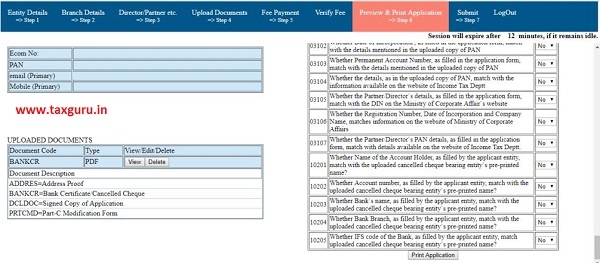 Anteprima Applicazione di stampa
Anteprima Applicazione di stampaÈ ciò che la pagina sembra finire. Sotto il modulo, verrà visualizzata una lista di controllo. Si prega di assicurarsi nella lista di controllo che tutte le condizioni specificate qui sono state rispettate. Ad esempio, assicurati che i dettagli del candidato compilati nel modulo di domanda siano uguali a quelli della copia dei documenti caricati.
Passaggio 12: Invio finale Devi fare nell’ultimo passaggio
In questo passaggio, i dettagli e il numero sopra menzionati verranno visualizzati insieme ad esso. L’ufficio DGFT interessato verrà selezionato automaticamente e visualizzato di conseguenza. Clicca su procedi oltre. Dopo questo, si aprirà una nuova pagina che avrà un “Invia e genera certificato IEC”.
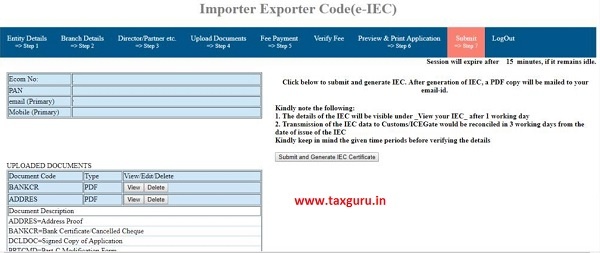
Invia e genera certificato IEC
Formato del certificato IEC
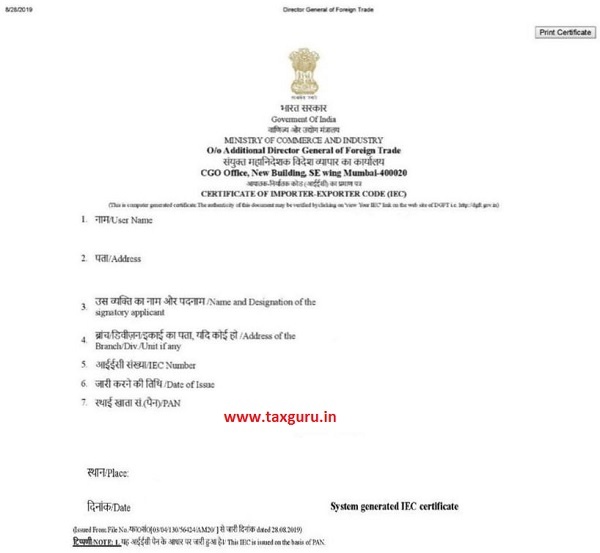
Contanct Finacbooks professional, se avete qualsiasi domanda riguardante il processo di registrazione IEC. Sentiti libero Chiamaci + 91-8800221252